コメント
「Visual SEO Studio」は操作の自由度が高いので、いろいろな操作手順で操作できます。
プロジェクト名の登録
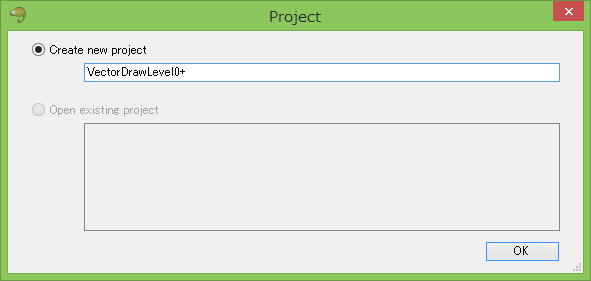
プロジェクト名にサイト名を登録します。クローリング・セッションを保存するための識別名です。
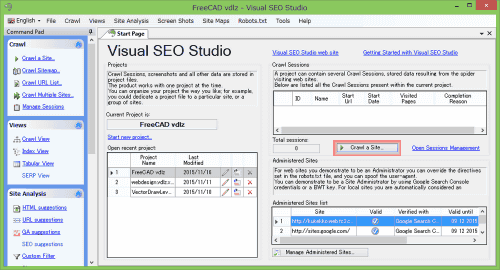
「Cral a Site」をクリックします。
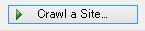
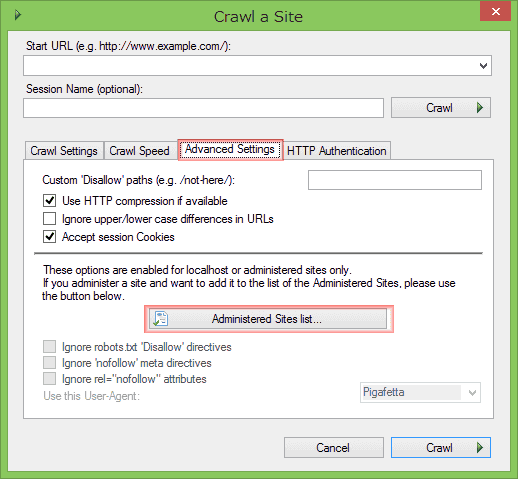
「Advanced Settings」タブを選択し、「Administered Site list...」をクリックします。
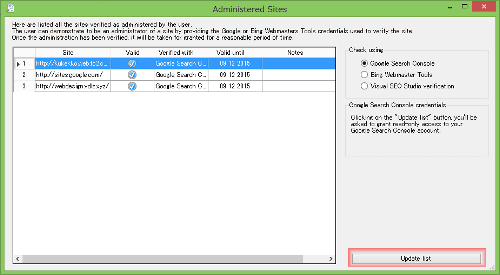
右下の「Update list」をクリックします。
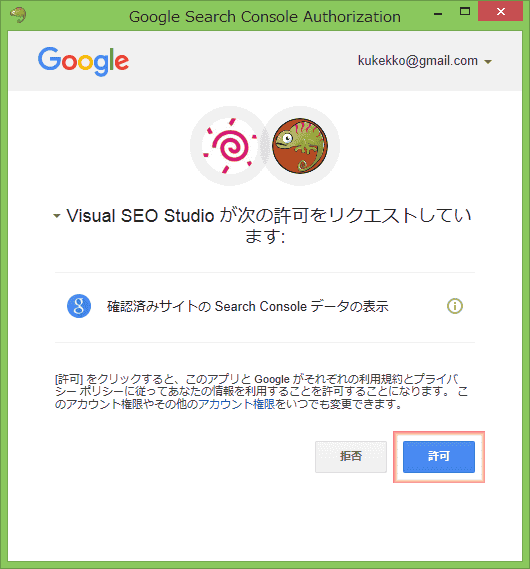
「許可」をクリックするとSearchConsoleから、サイトリストを取得します。
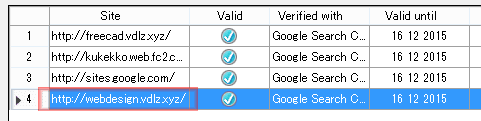
リストが更新されます。
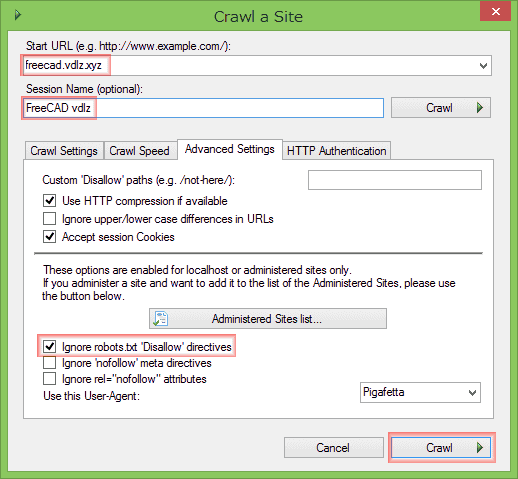
URLを入力し(コピペは使えません)、「Session Name」に識別名を入力し、「Ignore rebots.txt 'Disallow' directives」にチェックを入れ、「Crawl」
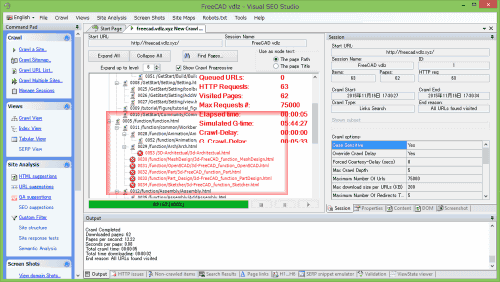
リンクエラーが存在するとクロールに時間がかかります。リンクエラーがあるとリンクのURLが赤く表示されます。
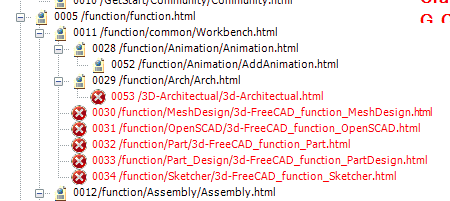
このように表示されています。
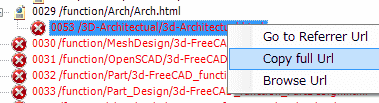
赤く表示されたURLを右クリックして、「Copy full Url」を選択すると、クリップボードにURLの文字列がコピーされます。
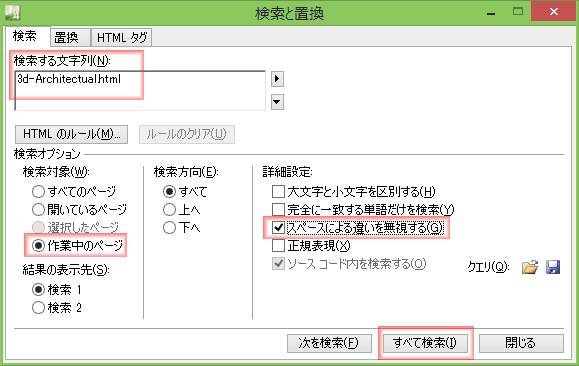
htmlをサイトを作成しているエディタで、検索をかけて位置を特定し、リンクを修正します。
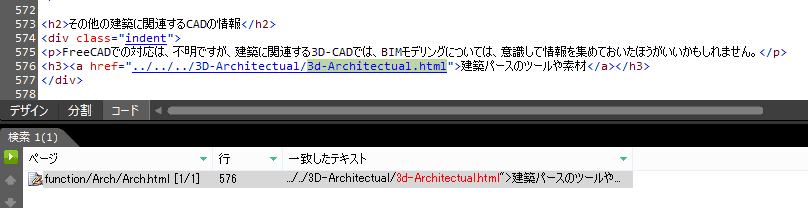
Expresson Web 4の例です。修正したら、再度パブリッシュし、再度、クロールします。
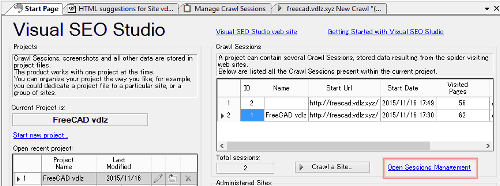
再度クロールする方法は、「Site Page」タブから、「Open Sessions Management」をクリックします。
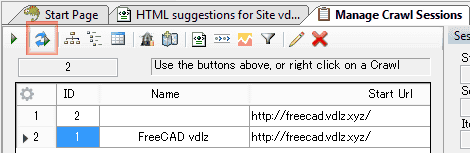
「Crawl Again」をクリックします。
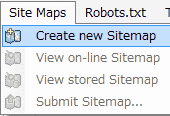
「Site Map」から、「Create new Sitemap」を選択します。
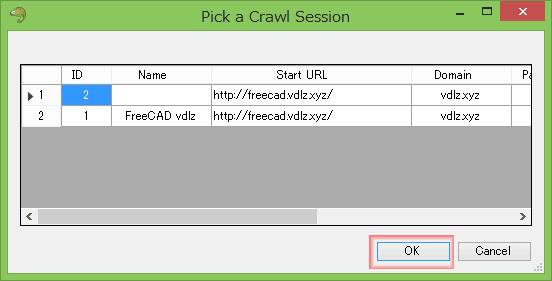
あとから、Crawlしたものを選択し、「OK」をクリックします。
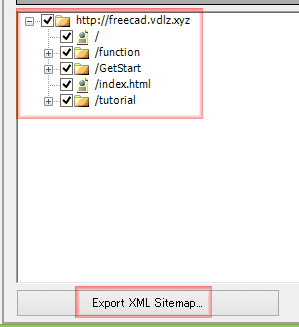
ツリービューのチェックボックスを外すと、そのディレクトリのサイトマップを作成しません。「Export XML Sitemap」をクリックします。
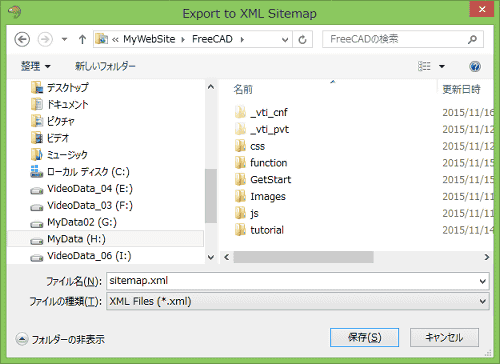
保存場所を指定します。ローカルサイトの一番上に保存します。